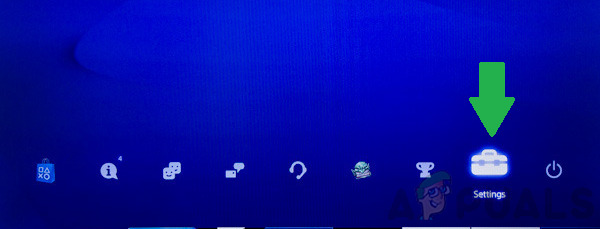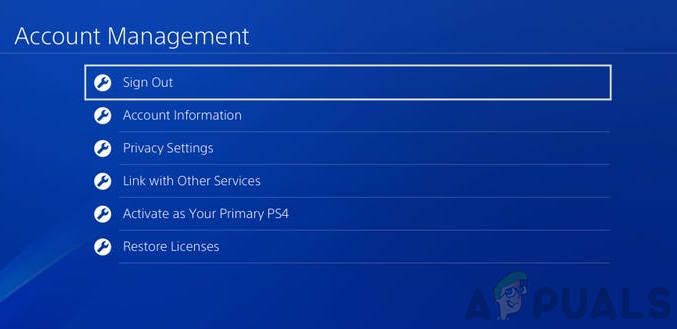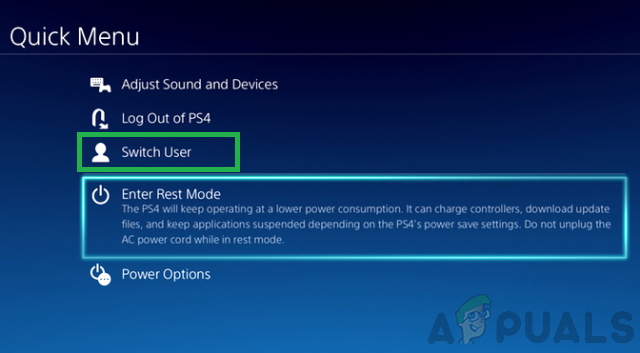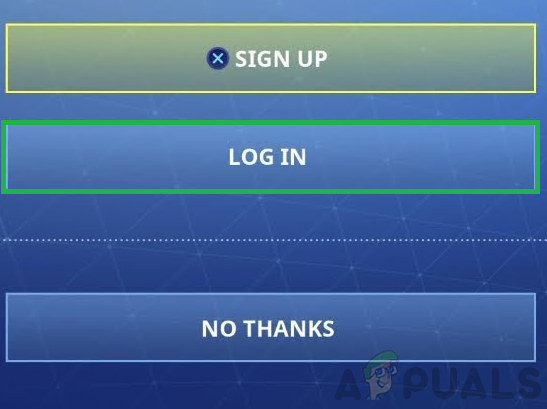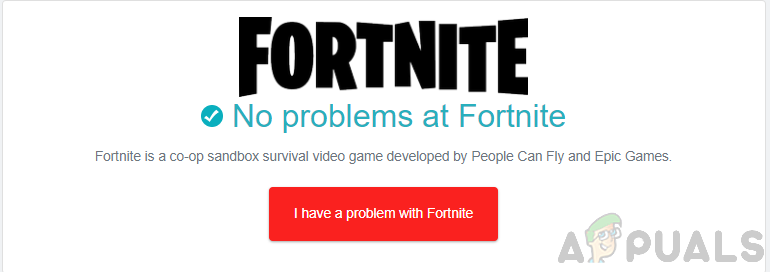ال ' فشل إنشاء المجموعة 'حدث خطأ أثناء محاولة الدخول إلى لعبة ويتم رؤيته بشكل أساسي بسبب انقطاع الاتصال بين الخادم ووحدة التحكم. قد يكون هذا الاضطراب بسبب وجود مشكلات في شبكتك أو أن الخادم المضيف في Fortnite غير متصل أو معطل.

خطأ 'فشل إنشاء حفلة' في Fortnite
ما الذي يسبب خطأ 'فشل إنشاء حفلة' في Fortnite؟
- تسجيل دخول غير صحيح: في بعض الحالات ، يظهر الخطأ إذا لم يتم تسجيل آخر تسجيل دخول إلى وحدة التحكم بشكل صحيح مع الخوادم. يمكن أن يحدث هذا إذا كان اتصال الإنترنت الذي تستخدمه يواجه مشكلات في انقطاع الاتصال أو عدم استقرار في سرعته ويمكن أن يمنعك من ممارسة اللعبة.
- خلل في الحساب: في التحديث الأخير لنهاية Epic ، بدا أن هناك خللًا في بعض المستخدمين منعهم من اللعب من خلال إظهار هذا الخطأ لهم. يبدو أن هذا الخطأ مرتبط بملكية حساب Fortnite الخاص بهم وعندما لا تتمكن اللعبة من التحقق من الملكية ، فإنه يمنعهم من القدرة على اللعب. من المعروف أن هذا يسبب 0x82d40003 خطأ في Xbox One و ال CE-36329-3 خطأ في PS4 .
- الإطلاق غير السليم: من المحتمل أن التطبيق أو وحدة التحكم لم يتم تحميلهما بشكل صحيح بسبب حدوث هذا الخطأ. في بعض الأحيان أثناء بدء التشغيل ، قد لا يتم إعداد وحدة التحكم بشكل صحيح نظرًا لأنها قد تواجه مشكلات أثناء بدء تشغيل تطبيقات معينة. أيضًا ، من المحتمل أن اللعبة نفسها لم يتم تحميلها بشكل صحيح وتفقد موارد معينة مما يمنعها من بدء عملية التوفيق.
- انقطاع الخدمة: في بعض الحالات ، قد يكون هناك انقطاع في الخدمة في Fortnite مما قد يمنعها من القدرة على استضافة أي ألعاب. قد يمنعك هذا الانقطاع في بعض الأحيان من تسجيل الدخول إلى Fortnite تمامًا وفي بعض الحالات ، قد يؤدي أيضًا إلى خطأ التوفيق .
إصلاح خطأ 'فشل إنشاء حفلة' في Fortnite
1. تسجيل الخروج من حساب وحدة التحكم
قد لا يتم تسجيل الدخول إلى حساب وحدة التحكم بشكل صحيح مما قد يمنعك من ممارسة بعض الألعاب. لذلك ، في هذه الخطوة ، سنقوم بتسجيل الخروج من حساب وحدة التحكم ثم تسجيل الدخول مرة أخرى بعد مرور بعض الوقت. هذه الطريقة قابلة للتطبيق على أجهزة Xbox و PS4 فقط.
لأجهزة Xbox:
- اضغط على 'إرجاع' زر للعودة إلى شاشتك الرئيسية.
- اضغط على 'إكس بوكس' زر على وحدة التحكم.

الضغط على زر Xbox في وحدة التحكم
- قم بالتمرير إلى اليسار لتمييز اسم ملف التعريف الخاص بك.
- تحديد 'خروج' من القائمة وانتظر حتى تكتمل العملية.
لجهاز PS4:
- اضغط على زر PS4 وحدد 'إعدادات' من القائمة.
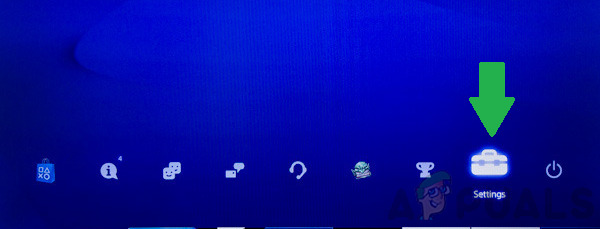
النقر فوق خيار 'الإعدادات'
- اضغط على 'ادارة الحساب' الخيار وحدد 'خروج' من القائمة.
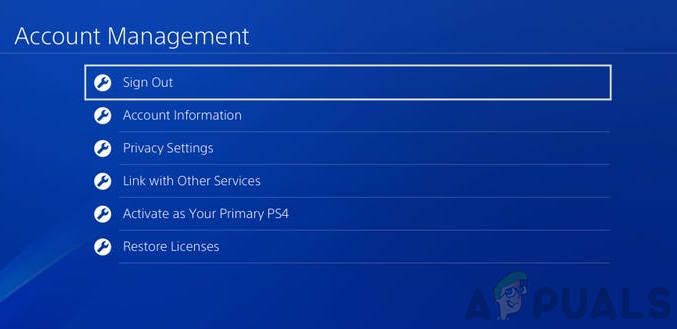
النقر فوق خيار 'تسجيل الخروج'
- انتظر PS4 لتسجيل خروجك من حسابك.
- انتظر على الأقل 5 دقيقة وإعادة تسجيل الدخول إلى حسابك.
- التحقق من لمعرفة ما إذا كانت المشكلة قائمة.
2. تبديل المستخدم على PS4
في بعض الأحيان ، قد لا ترتبط معلومات Fortnite بشكل صحيح بمستخدم على PS4. شوهد هذا الخلل في الغالب بعد التحديث ويمنع Fortnite من القدرة على إنشاء حفلة. لذلك ، في هذه الخطوة ، سنستخدم حلاً بديلاً لجعل وحدة التحكم تربط حساب Epic بمستخدم معين على PS4. من أجل هذا:
- اضغط على زر PS4 في وحدة التحكم و انقر على 'قوة'.
- اضغط على 'تغير المستخدم' الخيار وحدد مستخدمًا مختلفًا.
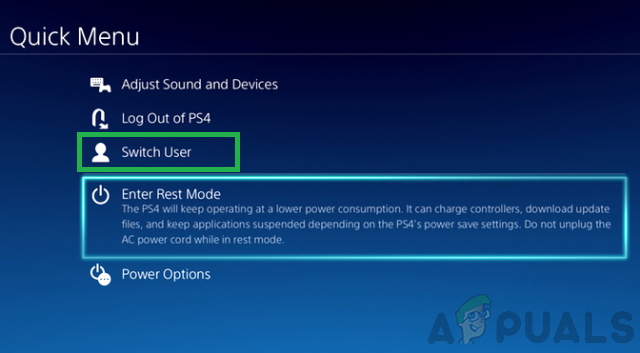
النقر فوق الزر 'تبديل المستخدم' في خيارات الطاقة
- خلق واحد جديد إذا كان هناك مستخدم واحد فقط على وحدة التحكم الخاصة بك.
- بعد اختيار مستخدم مختلف ، حاول إطلاق هي لعبة الكترونية.
- اضغط على 'تسجيل الدخول' الخيار عند المطالبة وأدخل معلومات حساب Epic الخاص بك.
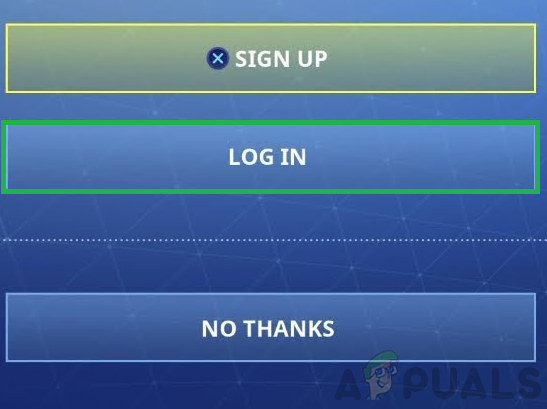
النقر فوق الزر 'تسجيل الدخول'
- إذا نصت وحدة التحكم على الرسالة: 'مقترن بالفعل بحساب آخر' ، هذا يعني أن حساب Epic مرتبط بالفعل بحساب المستخدم السابق الذي قمنا بالتبديل منه.
- سيؤدي هذا الآن إلى التحقق من نهاية Fortnite وسيتخلص من خلل الحساب.
- انتقل مرة أخرى إلى 'قوة' الإعدادات وحدد 'تغير المستخدم'.
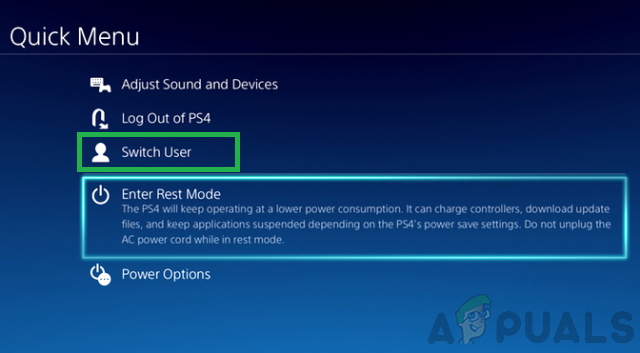
النقر فوق الزر 'تبديل المستخدم' في خيارات الطاقة
- ارجع مرة أخرى إلى المستخدم الذي كنت تستخدمه في البداية و التحقق من لمعرفة ما إذا كانت المشكلة قائمة.
3. وحدة التحكم في دورة الطاقة والإنترنت
في بعض الحالات ، قد لا تكون وحدة التحكم قد بدأت بشكل صحيح بسبب هذا الخطأ الذي تم تشغيله. لذلك ، في هذه الخطوة ، سنقوم بتدوير وحدة التحكم الخاصة بنا بالكامل. من أجل هذا:
- قم بإيقاف تشغيل وحدة التحكم وجهاز توجيه الإنترنت تمامًا و افصل منهم من السلطة.

فصل من المقبس
- اضغط مع الاستمرار على قوة زر على أجهزتك على الأقل خمسة عشر ثواني.
- قابس كهرباء مرة أخرى واضغط على زر الطاقة لتشغيله.

توصيل الطاقة مرة أخرى
- انتظر حتى يتم تشغيلها ومنح الوصول إلى الإنترنت.
- إطلاق Fortnite و التحقق من لمعرفة ما إذا كانت المشكلة قائمة.
4. التحقق من انقطاع الخدمة
هناك حالات قد تكون فيها خوادم Fortnite معطلة أو قيد الصيانة. لذلك ، في هذه الحالة ، لن تتمكن اللعبة من إنشاء قائمة انتظار للتوفيق بين اللاعبين وقد يظهر هذا الخطأ. في هذه الخطوة ، سنتحقق مما إذا كانت هناك أية مشكلات في الخوادم حاليًا. من أجل هذا:
- افتح المستعرض الخاص بك وانقر فوق هنا للانتقال إلى موقع مدقق الحالة.
- تحقق مما إذا كان هناك ' لا توجد مشاكل في Fortnite 'تحت اسم اللعبة.
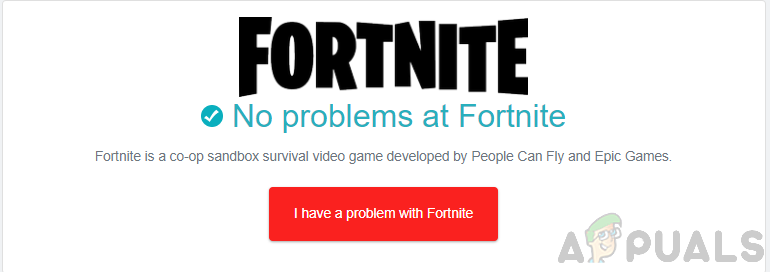
تحديد زر 'لا مشاكل في Fortnite'
- إذا كانت هناك مشكلة في الخادم ، فسيتم الإشارة إليها تحت الاسم.
- إما انتظر من أجل مسح مشاكل الخادم أو الاتصال بدعم العملاء.